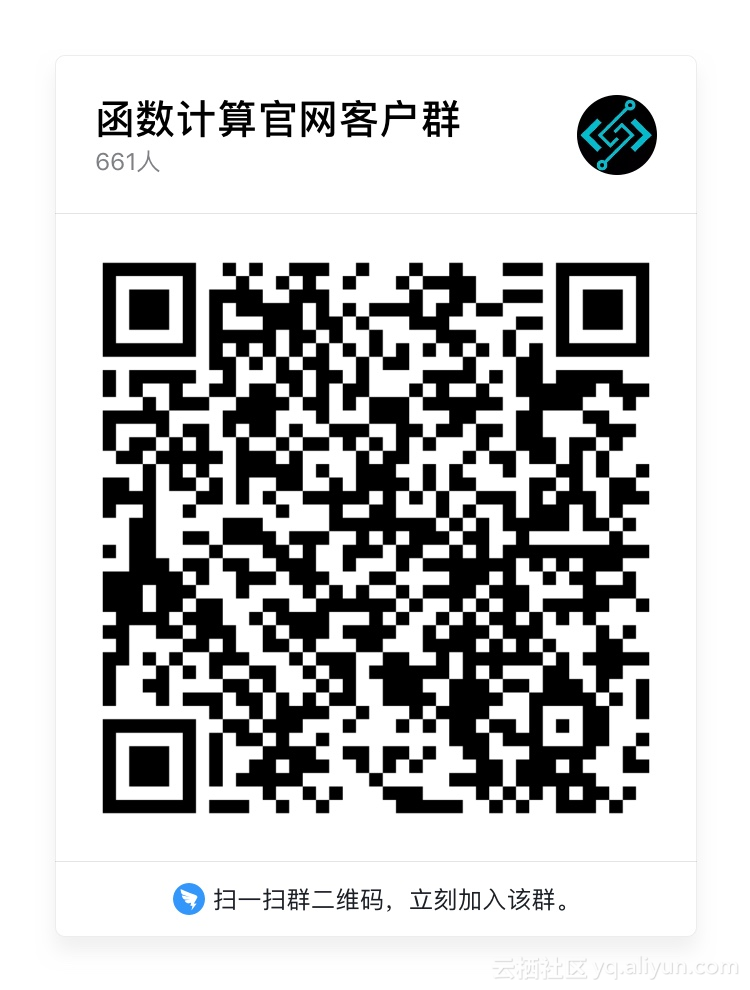使用 WebIDE 三分鐘上手函式計算
背景
為了解決函式計算本地環境差異和配置繁瑣的問題,在此背景下,就有了我們的 WebIDE 產品,WebIDE 能讓函式的開發、測試和部署更加流暢,降低了函式計算的學習成本和縮短了函式的開發週期。
介紹
WebIDE 是一個基於 H5 支援多語言的整合開發環境。相當於 VS Code 的網頁版。
功能特色:
- 檔案樹,支援拖拽移動、拖拽上傳、打包下載、重新命名、搜尋、同名覆蓋確認提醒和多選批量操作。
- 程式碼編輯器,整合 Monaco Editor,與 VS Code 同款編輯器
- 快捷鍵,與 VS Code 保持一致。
- 偏好設定,支援工作空間級別的偏好設定。
- 命令面板,通過快捷鍵
F1,喚出快捷開啟功能搜尋框,搜尋想要的快捷功能 - 視窗管理,支援自由分窗和拖拽,並能儲存佈局。
- Web Terminal,前端整合 XTerm.js,後端執行在 docker container 內部,隨意安裝軟體,不會影響宿主機環境。預製 ubuntu 16.04 和 oh-my-zsh 開箱即用。
- 預製黑白兩款主題
- 可以將任意 Mac 和 Linux 系統主機註冊成工作主機,所有資料都儲存於使用者所屬的工作主機。
- 引入工作空間概念,支援多專案管理
- 內建函式計算建立嚮導,支援 fun 模板,內建了函式計算執行,除錯和釋出工具。
效果圖:
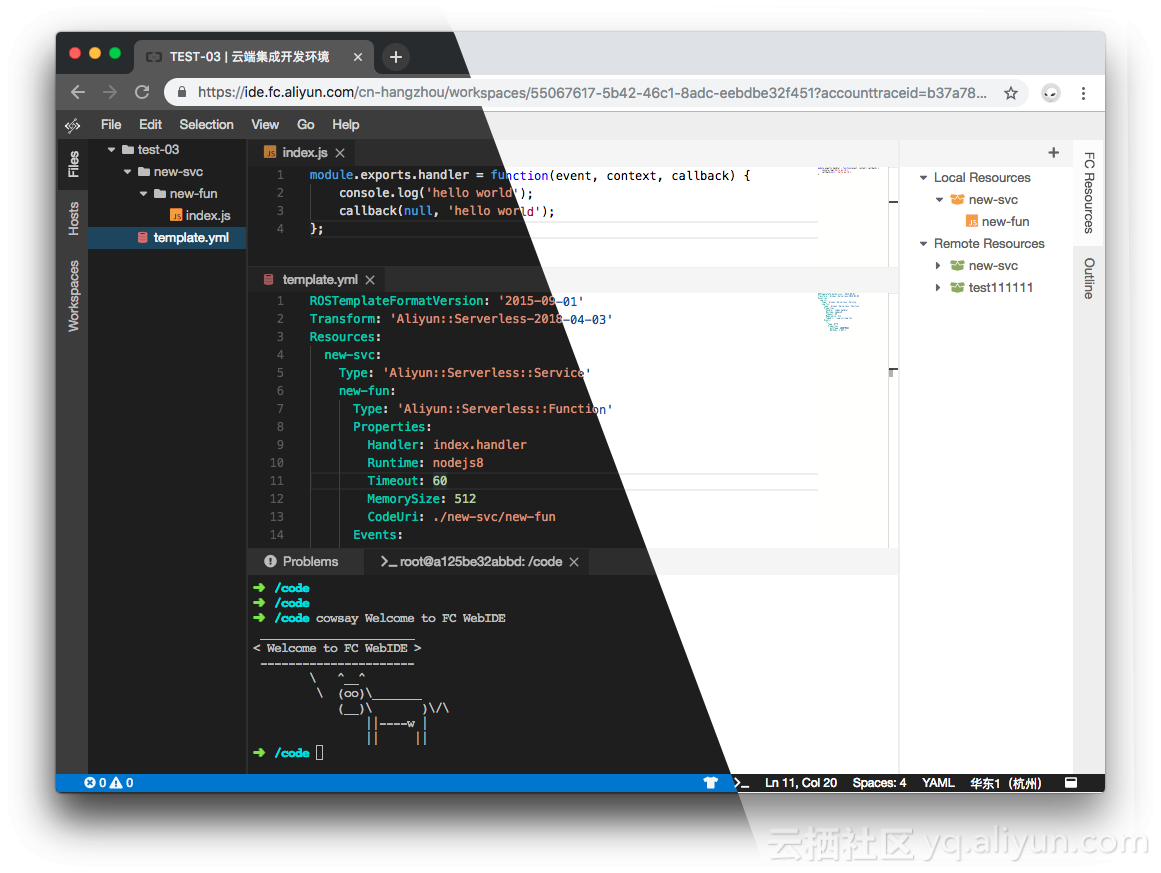
使用
1. WebIDE 開啟方式
直接在瀏覽器中輸入網址 https://ide.fc.aliyun.com
2. 選擇 Region
WebIDE頁面開啟後,會提示需要先選擇一個 Region,目前只有一個杭州可以選擇。如下圖所示:
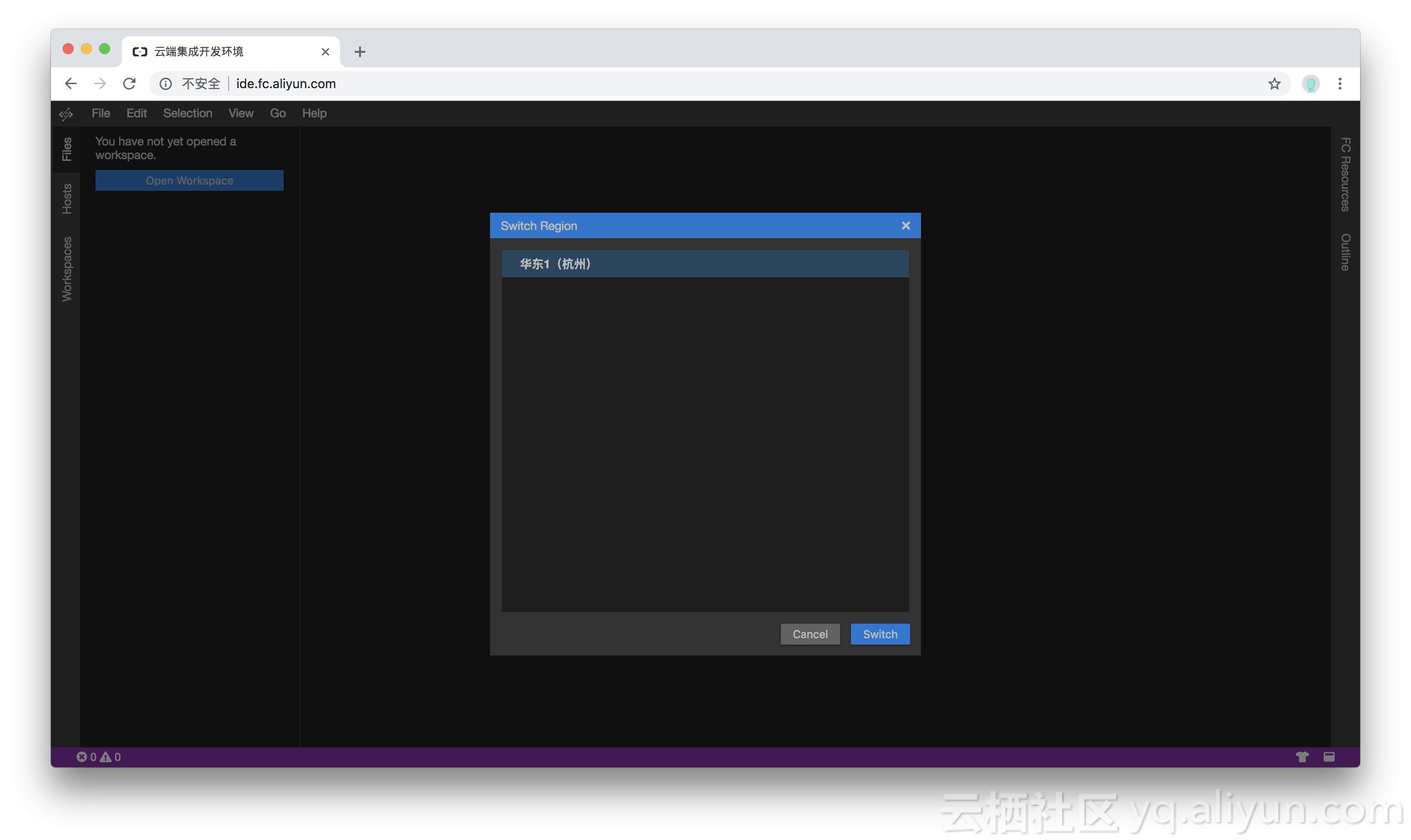
3. 建立主機(Host)
主機(Host),目前支援將您本機作為 Host,用於託管您的程式碼以及連線 Host 上起的 Teminal,所以建立主機流程,就是要在您的機器上執行一個命令安裝 ide-agent 來達到效果。
- 點選 Hosts 檢視的 “+” 號,建立一個 主機(Host),複製對話方塊中的命令,在本機命令列終端中執行。
- 執行成功後,命令會輸出提示資訊,其中會提示將路徑
/Users/kevin/.ide_home/bin新增到$PATH,/Users/kevin/.ide_home/bin是我本地路徑,你們的路徑會和我有點不一樣,以你們看到的為準,正確新增到$PATH後,方可執行ide start命令,不然會報命令找不到錯誤。 - 接下來,在本地命令列終端執行命令
ide start啟動 ide-agent 服務,此時,在 WebIDE 介面上,可以看到主機圖示變成了綠色(綠色圖標表示主機是線上的,灰色表示主機離線)。 - 回到 WebIDE 介面,點選對話方塊 OK 或者點選 Hosts 檢視的重新整理按鈕,就可以看到您新註冊的主機。
注意:
- __目前只支援 mac 和 linux,windows 後面會支援__。
- 由於環境依賴 docker 和 docker compose,需要提前安裝。其中 docker version >= 1.13.0,docker compose version >= 1.11.0。
- 修改 $PATH,如果是 shell 是 bash,可以修改檔案
~/.bashrc,將PATH=$PATH:/Users/kevin/.ide_home/bin追加到檔案~/.bashrc末尾。如果 shell 是 zsh,可以修改~/.zshrc。“/Users/kevin/.ide_home/bin” 是我本地路徑,你們的路徑會和我有點不一樣,以你們看到的為準。
如下圖所示:
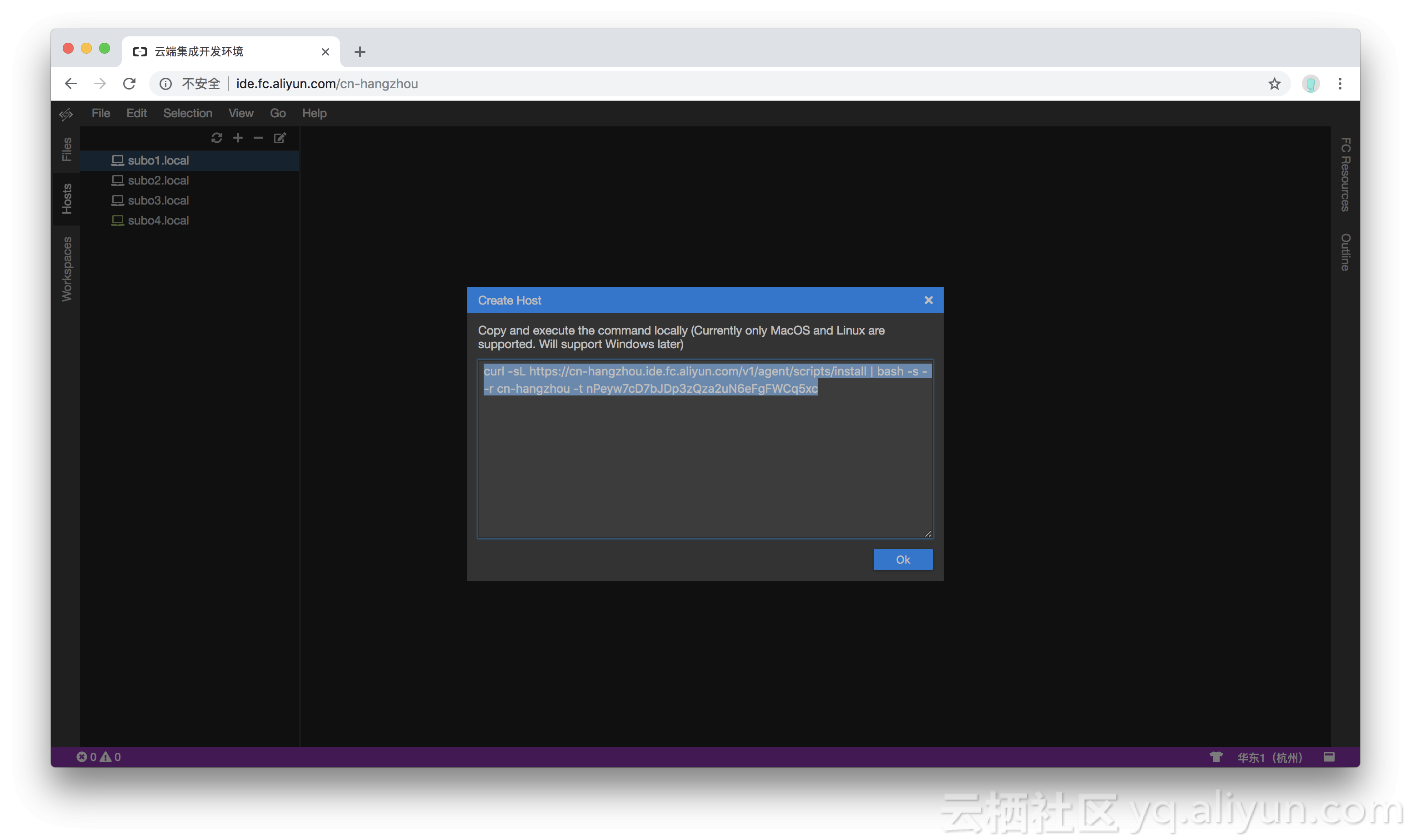
4. 建立工作空間(Workspace)
工作空間(Workspace),主機上可以建立多個工作空間。點選 Workspaces 檢視的 “+” 號,建立一個工作空間(Workspace),在 WebIDE 介面上,綠色圖標表示主機是線上的,灰色表示主機離線。如下圖所以:
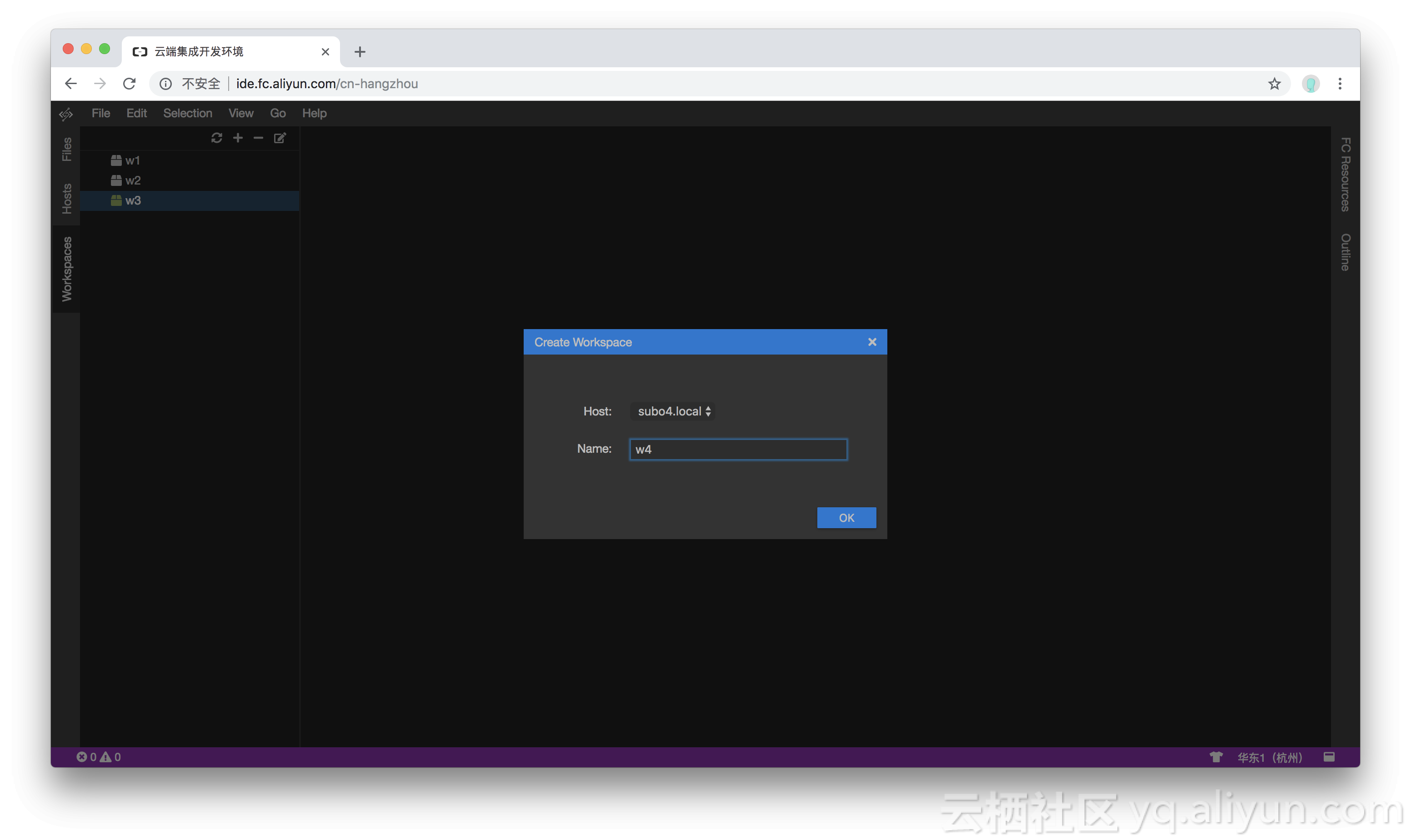
5. 開啟工作空間
兩種方式:
- 在 Workspaces 的檢視中,雙擊(右鍵選單)開啟線上的工作空間(綠色圖示)
- 在 Files 的檢視中,點選 “Open Workspace” 按鈕,通過工作空間對話方塊來開啟線上的工作空間
開啟後如下圖所示:
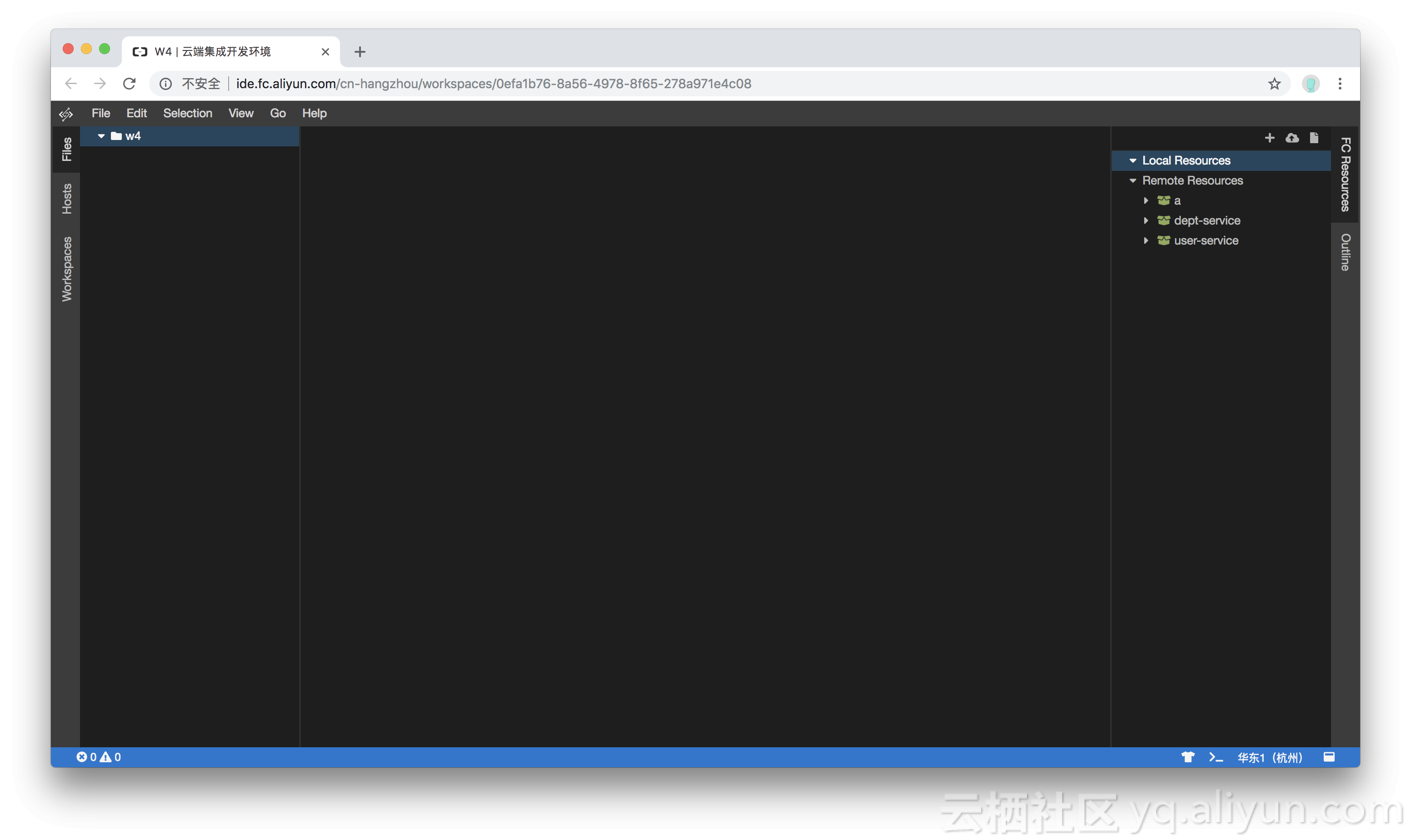
6. 建立函式
如下圖所示:
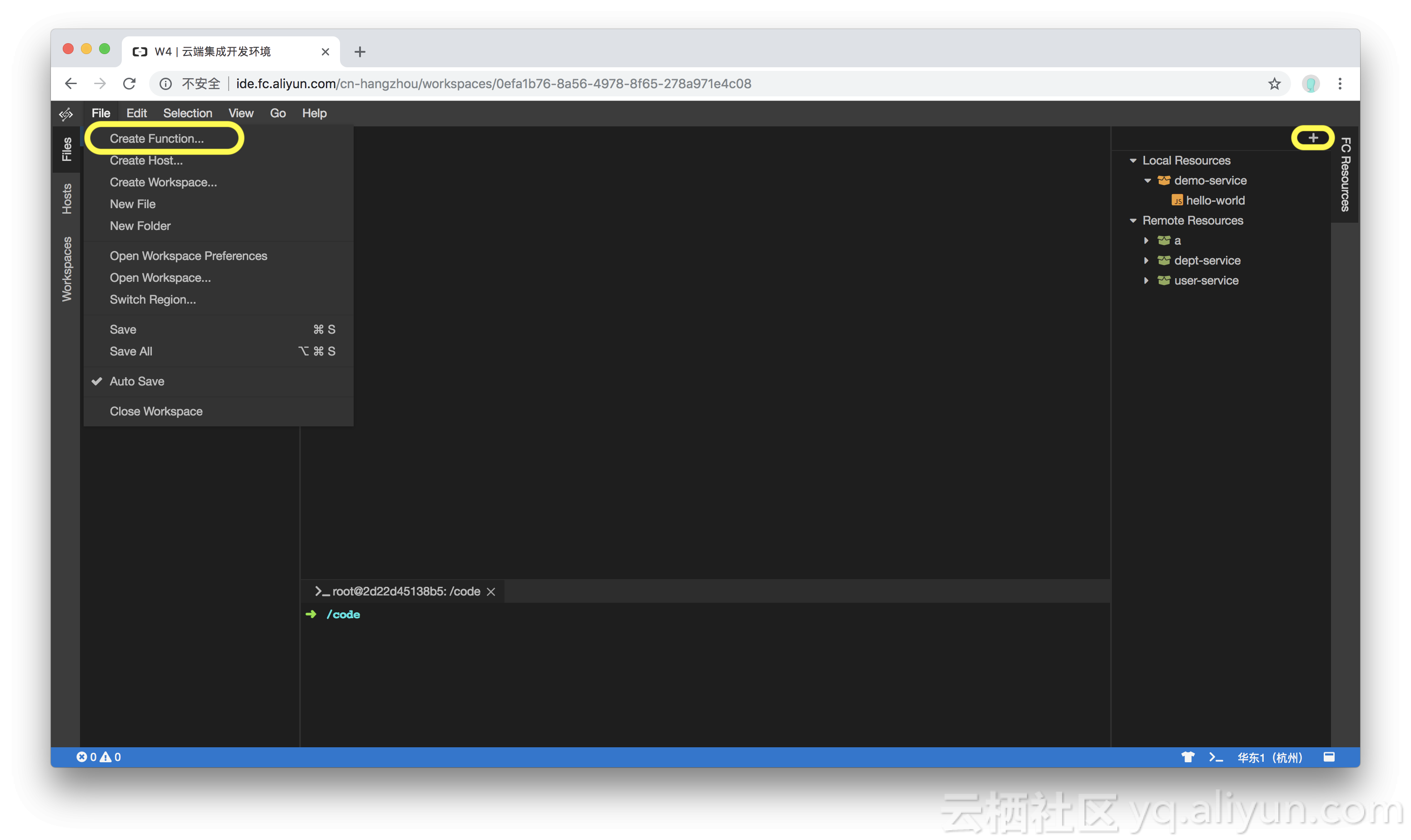
根據函式建立嚮導一步一步建立函式,建立完成後,如下圖:
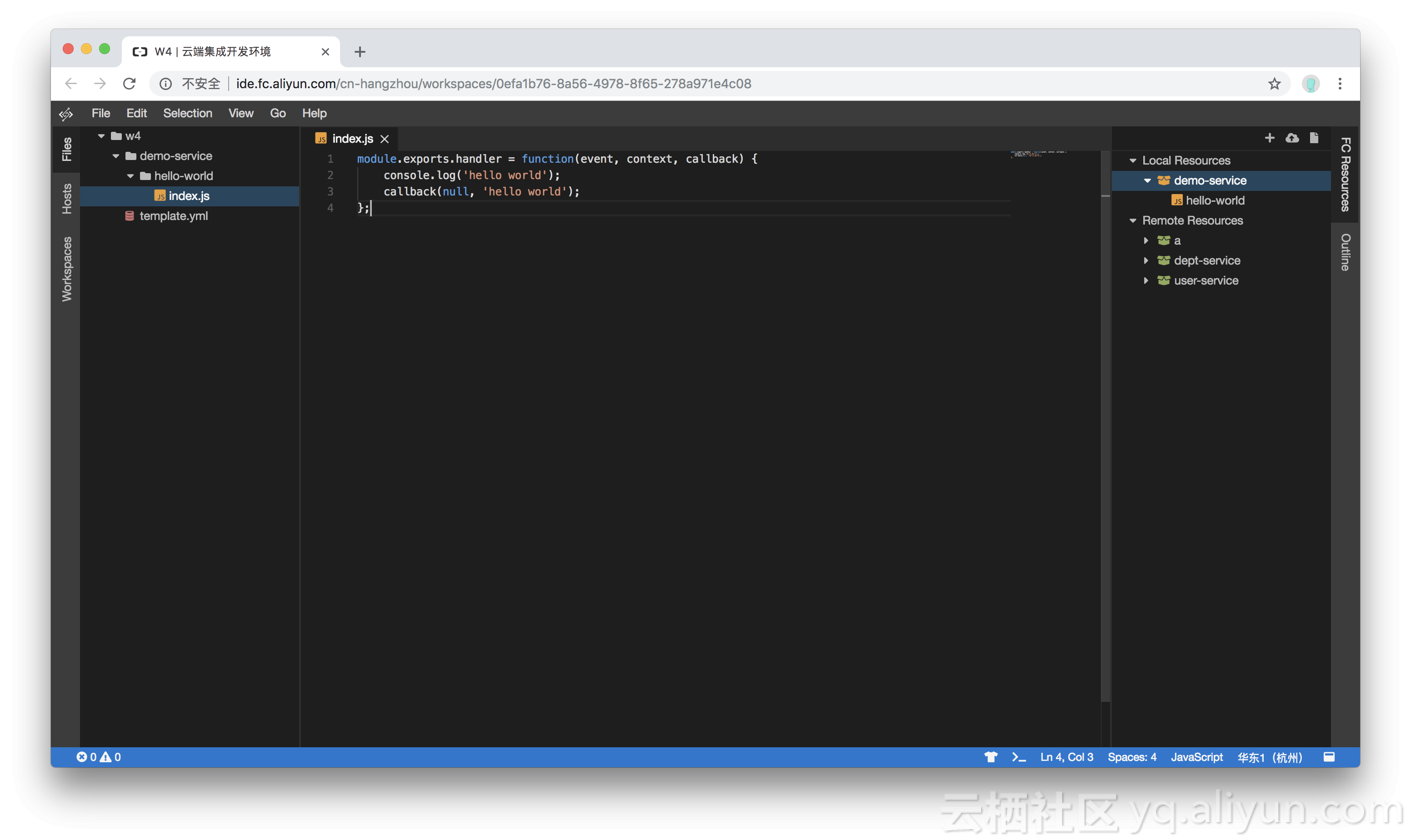
7. 部署函式
由於許可權原因,目前只提供通過 Terminal 中的 fun 工具來部署函式,Terminal 的環境中已經預置了 fun 和 fcli 工具,可以很方便的使用。使用 fun 工具之前,需要為 fun 工具配置的 AK,可以通過如下命令:
fun config配置完後,通過 fun 的部署命令來部署函式,命令如下:
fun deploy如下圖所示:
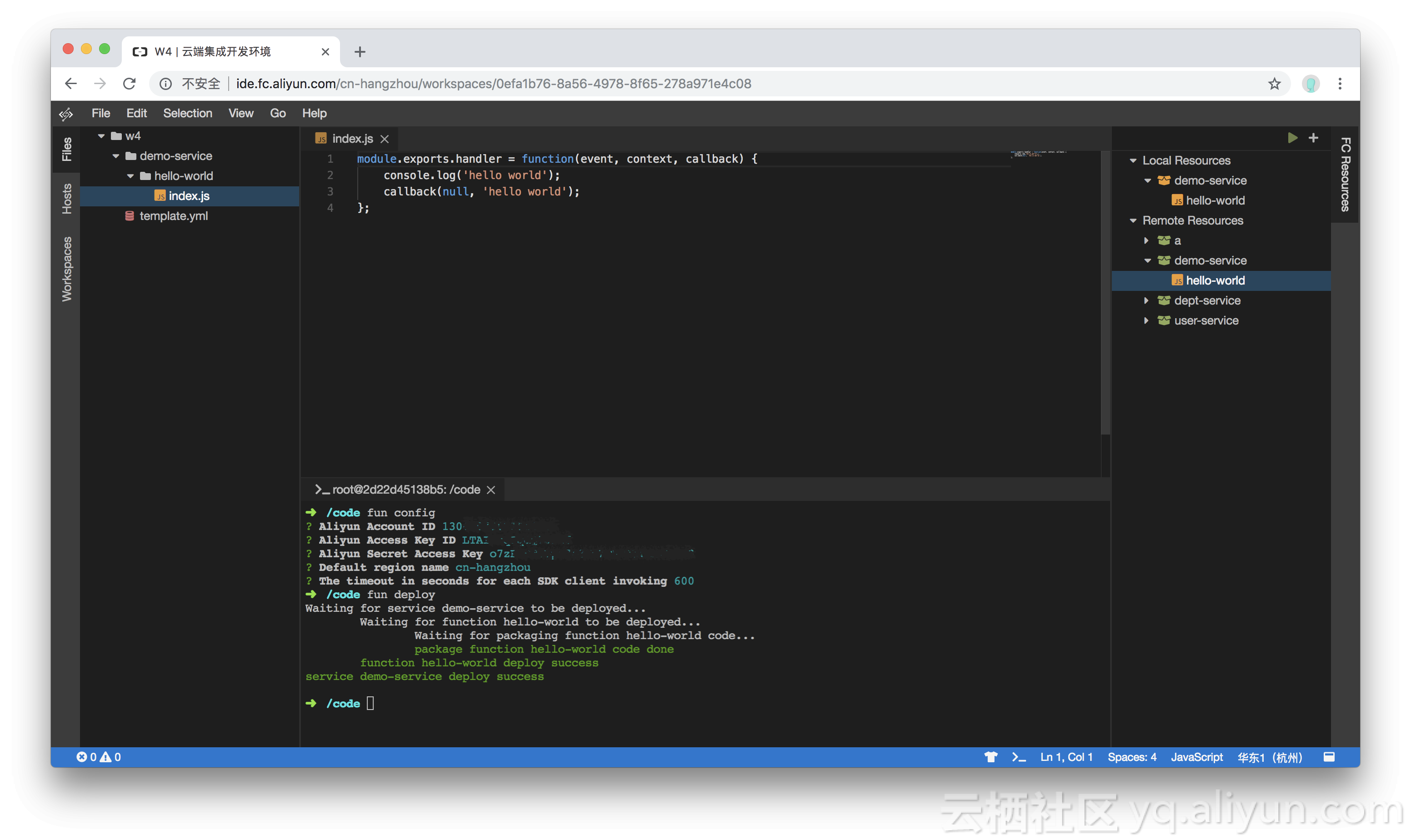
8. 執行函式
- 開啟執行介面
- 點選 “Run” 按鈕執行函式
開啟執行介面
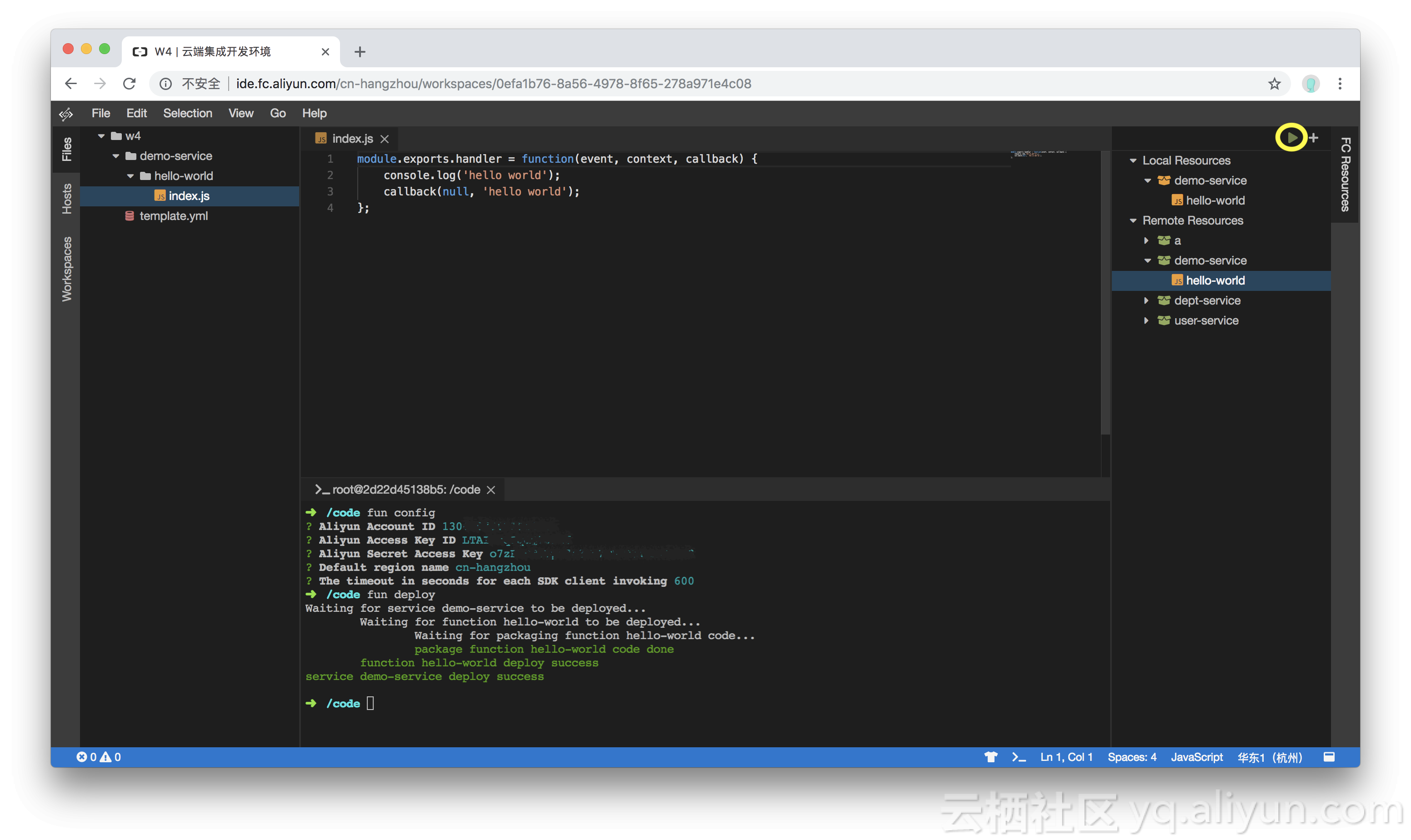
點選 “Run” 按鈕執行函式
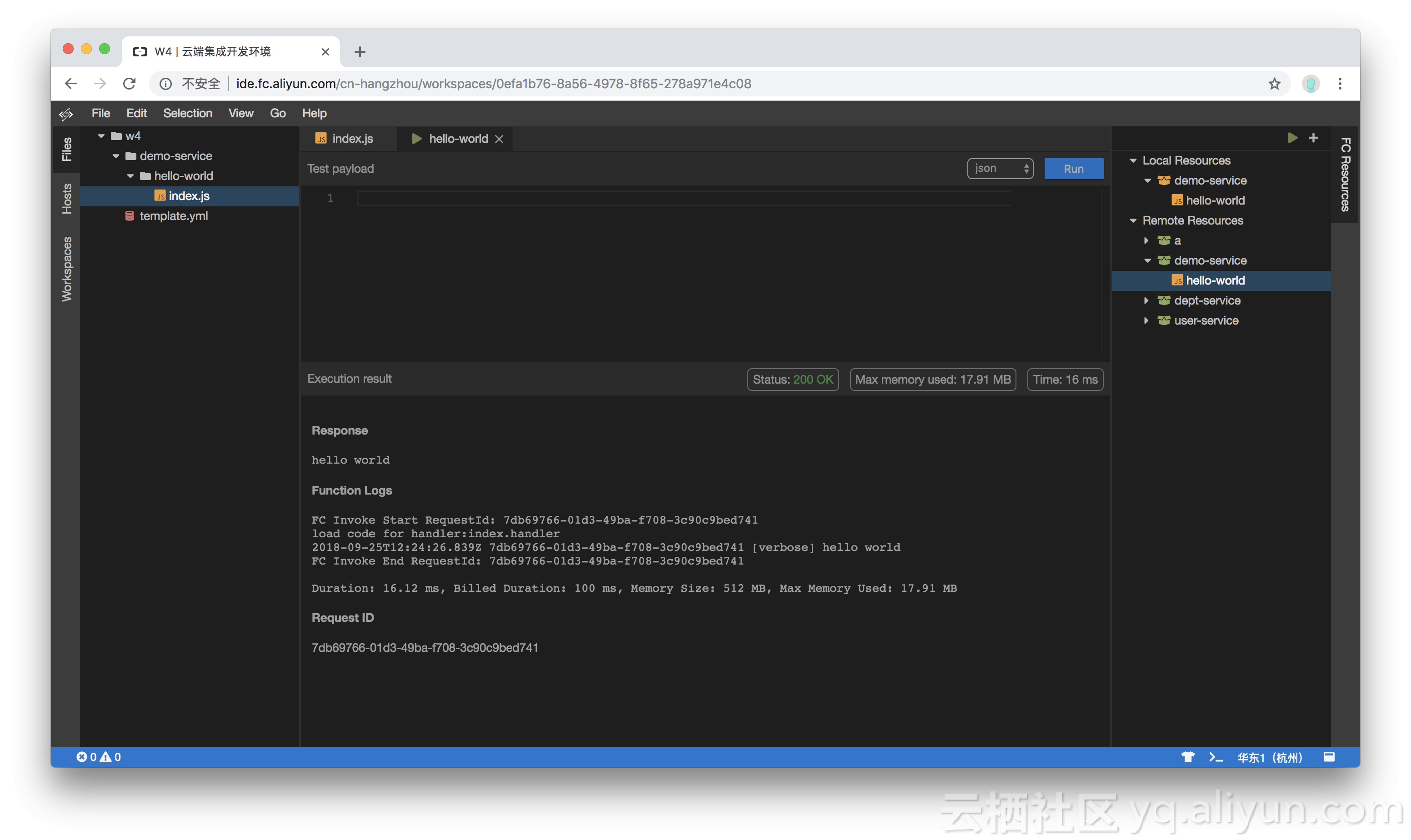
小結
通過以上幾個步驟,我們就完成了函式計算的開發、部署和執行。預置的 fun 和 fcli 工具,開箱即用,避免了因為安裝 fun 和 fcli 所帶來的學習成本,也防止了因為使用者本地環境差異,導致安裝失敗的可能。
聯絡方式
歡迎加入釘釘群聯絡我們,釘釘群號:11721331,釘釘群二維碼如下圖所示: